php小编鱼仔为您介绍WIN10系统不能打开任务管理器的处理操作步骤。任务管理器在Windows系统中扮演着重要角色,但有时可能会遇到无法打开的情况。解决此问题的步骤包括通过快捷键、注册表编辑、系统文件检查等方法来修复故障。通过这些简单的操作,您可以快速恢复任务管理器的正常功能,确保系统运行顺畅。
1、首先打开运行功能,通过组合快捷键【Win R】操作,输入【gpedit.msc】点击确定,打开本地组策略编辑器。
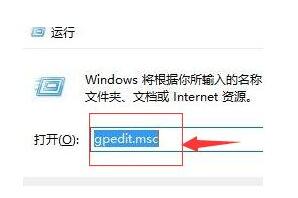
2、在打开的本地组策略编辑器中的左侧,依次打开:【用户配置】 --- 【管理模板】 ---【系统】 ,最后展开单击【Ctrl Alt Del选项】。
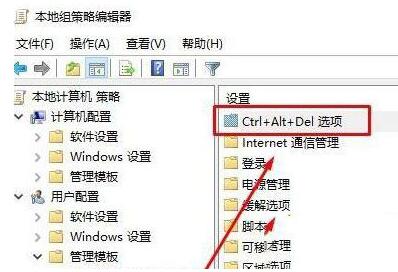
3、在【Ctrl Alt Del选项】窗口中双击右键打开【删除"任务管理器"】。

4、在【删除【任务管理器】】界面点击【已禁用】或【未配置】,最后点击确定对设置进行保存。
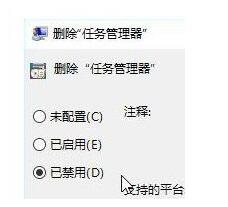
以上是WIN10系统不能打开任务管理器的处理操作步骤的详细内容。更多信息请关注PHP中文网其他相关文章!




